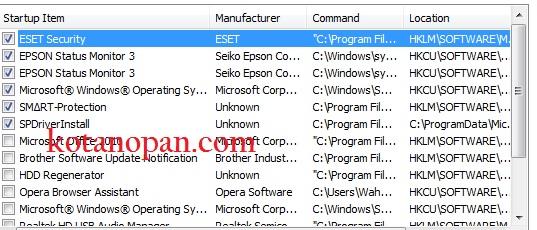
4. Pilih Anti Virus Yang Ringan.
Antivirus yang berat dapat mempengaruhi kinerja laptop. Oleh karena itu, pilihlah antivirus yang ringan sesuai kebutuhan seperti Esset atau smadav agar kinerja laptop tetap optimal. Meskipun apda dasarnya windows 11 dan windows 10 sudah memiliki anti virus sendiri yang cukup populer yaitu Windows Defender.
5. Hapus Program yang Tidak Lagi Digunakan.
Program yang tidak digunakan dalam jangka waktu lama hanya memenuhi hard disk dan mempengaruhi kinerja laptop. Oleh karena itu, hapus program yang tidak lagi kamu butuhkan untuk mengatasi laptop lemot.
Cara Hapus Program pada windows.
Pada Keyboard bagian bawah sudut kiri perhatikan logo windows berbentuk Kotak seperti jendela, Umumnya tombol ini ada di dekat tombol “CTRL” dan tombol “ALT” atau Tombol “FN” jika pada laptop. Tekan tombol windows tanda kotak tersebut 1x saja dan lepaskan.
Anda akan melihat tab windows “search……” Cukup ketikan “uninstall” pada kolom search tadi. Maka akan muncul banyak menu klik bagian “programs and features” maka akan muncul tab menu baru “uninstall and Change program” scroll dan cari mana aplikasi yang hendak anda hapus dan uninstall. berhati-hatilah saat mengunakan fitur ini karena jika sudah di hapus nanti tidak bisa kita kembalikan.
6. Lakukan Disk Defragmenter.
Disk defragmenter merupakan cara mengatasi laptop lama yang lemot, terutama pada windows 7. Lakukan disk defragmenter secara rutin agar kinerja laptop kembali optimal. Cara Disk Defragmenter pada laptop, klik kanan Local Disk (C:), pilih Properties dan kemudian pilih tab Tool. Pilih Optimize pada bagian Defragment now. Proses ini bisa memakan waktu sekitar 10-60 menit, tergantung seberapa banyak data yang akan di Defragmenter.
7. Matikan Fitur Menggunakan “MsConfig”
Khusus untuk laptop Windows lambat, kamu bisa menggunakan fitur MsConfig untuk mengatasi laptop lemot, dengan cara mematikan program-program dan service yang tidak terlalu dibutuhkan.
Cara setting MsConfig pada laptop, klik Start > Run (Windows + R), ketik ‘msconfig‘ tanpa tanda petik dan tekan enter. Kemudian pilih tab “General” dan centang opsi “Selective startup”. Pada tab Services, kamu bisa mematikan program atau service yang tidak terlalu dibutuhkan. Hal ini akan membuat laptop menjadi terasa lebih ringan.
8. Ganti Harddisk Dengan SSD
Gunakan SSD Untuk Laptop Menggunakan SSD adalah pilihan yang cukup layak dicoba karena kemampuan SSD dalam mempercepat kinerja laptop. Sesuaikan kapasitas SSD dengan kebutuhanmu. Kami pernah membahas hal ini di Cara Upgrade laptop lama Dengan SSD dan RAM resikonya? SSD sendiri memang lebih cepat dalam merespon perintah dan menjasi salah satu pilihan terbaik untuk Mengatasi laptop lemot dengan lebih efektif dengan tingkat keberhasilan lebih tinggi.
9. Bersihkan Debu Pada Saluran Udara.
Debu atau kotoran lain dapat membuat saluran udara pada laptop tersumbat sehingga kinerja laptop menjadi lebih lambat. karena sirkulasi udara serta panas tidak berjalan dengan baik, Oleh karena itu, bersihkan debu pada saluran udara secara rutin agar laptop tetap berfungsi dengan baik serta tidak cepat hank atau macet.
10. Tambah RAM Laptop.
Jika kamu merasa laptop masih lemot setelah mengaplikasikan beberapa tips di atas, kamu bisa menambah RAM laptopmu. Dengan menambah RAM, kinerja laptop akan menjadi lebih cepat dan lancar. Meskipun demikian perlu di ingat Berberapa laptop hanya bisa membaca RAM maksimal 8 Giga saja. Sehingga pastikan untuk memilih RAM yang sesuai dengan laptop, baik dari segi kecepatan ataupun Frekuensi.
11. Matikan Update Windows.
Pada windows 11 dan 10 kita tidak bisa mematikan Update secara selamanya. Akan tetapi setidaknya kita bisa mematikan selama beberapa minggu kedepan, agar update tidak berjalan kemudian memperpanjang waktu mematikan Update Windows. Meskipun terlihat sederhana namun langkah ini bisa membantu Mengatasi laptop lemot agar kinerja Laptop lebih cepat saat loading.
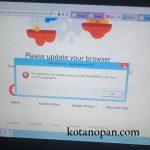

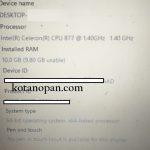
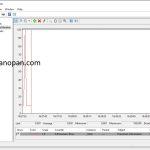
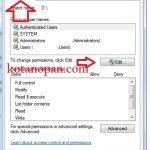
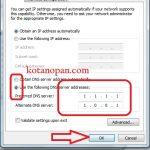
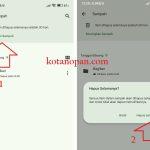
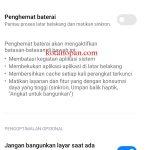
 Ciri Barcode Pertamina Diblokir Dan cara mengatasinya
Ciri Barcode Pertamina Diblokir Dan cara mengatasinya
 Perbaiki Suhu Telepon Terlalu Rendah Pengisian Daya Dihentikan
Perbaiki Suhu Telepon Terlalu Rendah Pengisian Daya Dihentikan
 Cara Melihat Riwayat Pengisian BBM subsidi Pada Mobil
Cara Melihat Riwayat Pengisian BBM subsidi Pada Mobil
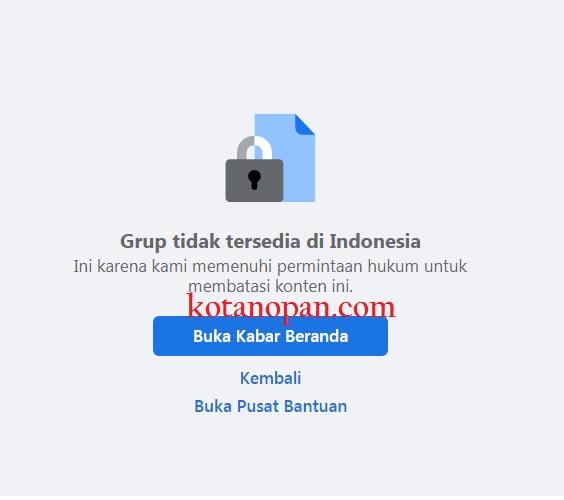 Penyebab Grup facebook Hilang Grup tidak tersedia di Indonesia
Penyebab Grup facebook Hilang Grup tidak tersedia di Indonesia
 Cara Perbaiki Kendaraan Tidak Ditemukan Pada Mypertamina
Cara Perbaiki Kendaraan Tidak Ditemukan Pada Mypertamina
 Solusi jika Barcode Mypertamina digunakan orang atau hilang
Solusi jika Barcode Mypertamina digunakan orang atau hilang
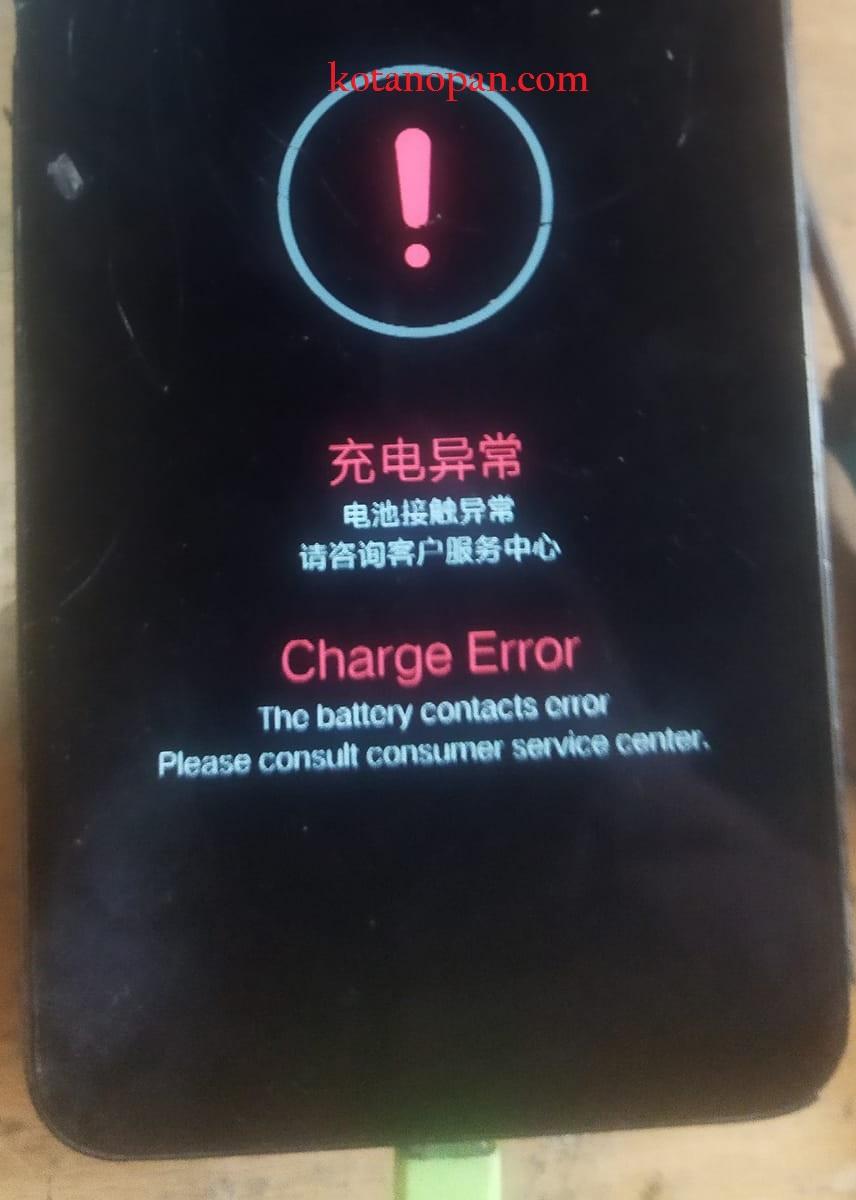 11 Cara Perbaiki handphone Charger error The Battery Contact Error
11 Cara Perbaiki handphone Charger error The Battery Contact Error
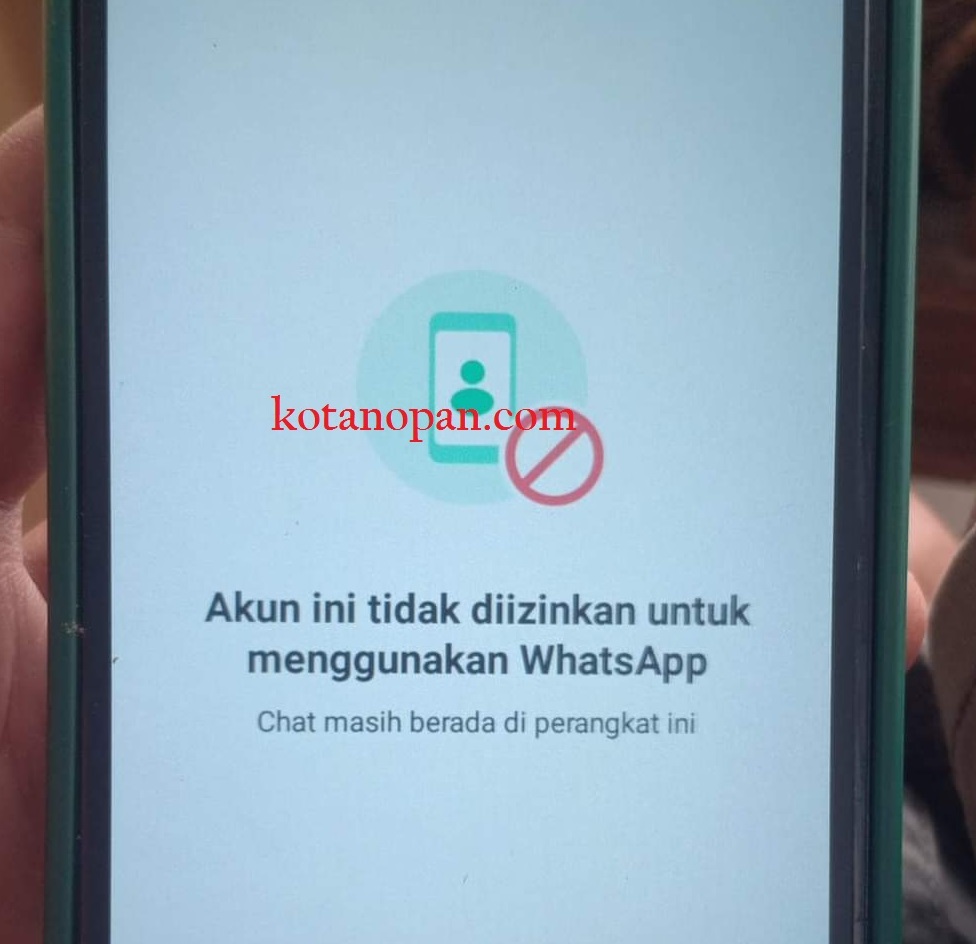 Perbaiki Akun Ini Tidak Diizinkan untuk Menggunakan WhatsApp
Perbaiki Akun Ini Tidak Diizinkan untuk Menggunakan WhatsApp
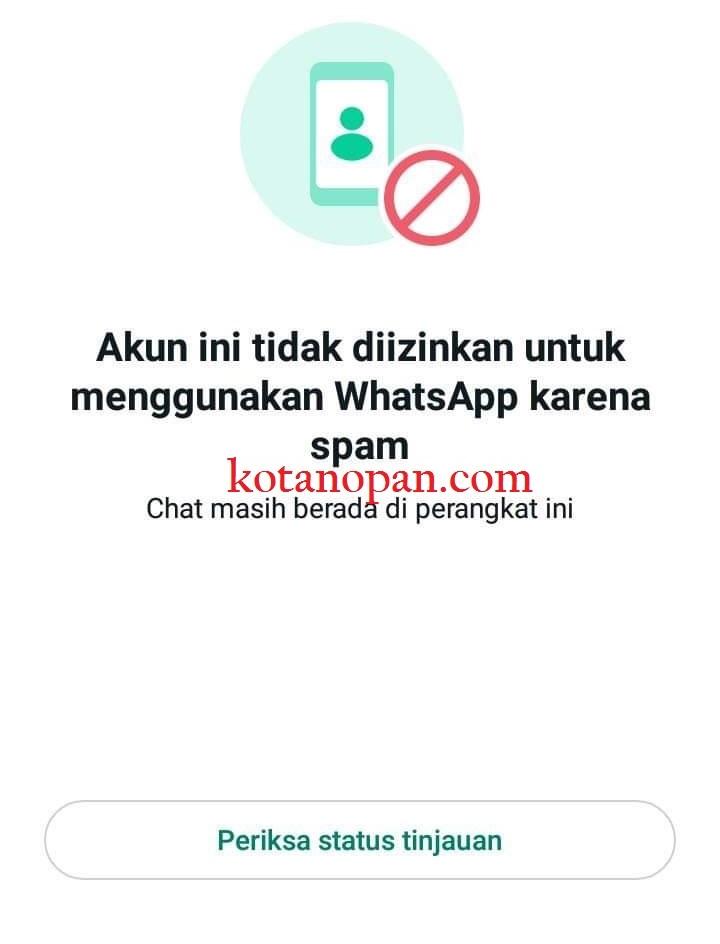 Solusi Akun Ini tidak Diizinkan menggunakan Whatsapp Karena Spam
Solusi Akun Ini tidak Diizinkan menggunakan Whatsapp Karena Spam


